معیارهای کمپین¶
معیارهای کمپین آمار و تحلیلهای دقیق در یک کمپین بازاریابی هستند که موفقیت و اثربخشی آن را اندازهگیری میکنند. فعالیتهای بازاریابی تحریکشده بلوکهای فعالیت مرتبط را با معیارهای لحظهای در فرم جزئیات کمپین پر میکنند.
تحلیل فعالیت¶
در بخش گردش کار فرم جزئیات کمپین در اپلیکیشن اتوماسیون بازاریابی، که فعالیتهای مختلف کمپین در آن قرار دارند، مجموعهای از دادههای مفید در هر بلوک فعالیت فردی یافت میشود، مانند تعداد ارتباطات ارسال شده، درصد پیامهایی که کلیک شدهاند و موارد دیگر.
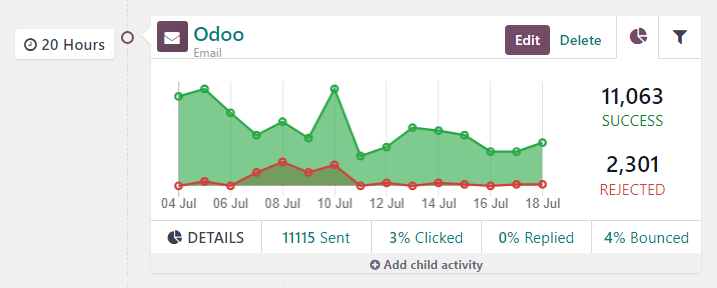
در سمت چپ بلوک فعالیت، زمان محرک تنظیمشده بهعنوان یک مدتزمان (یا ساعتها، روزها، هفتهها، یا ماهها) نمایش داده میشود، اگر با دورهای پس از شروع جریانکار مطابقت داشته باشد.
توجه
اگر زمان فعالسازی وابسته به فعالیت یا اقدام فعالکننده دیگری باشد (مثلاً: ایمیل: پاسخ داده شد، و غیره)، زمان به همراه اقدام لازم برای فعال شدن آن فعالیت نمایش داده میشود (مثلاً پاسخ داده شده پس از ۲ ساعت).

در بلوک فعالیت، یک آیکون نمایانگر هر نوع فعالیت است. آیکون ✉️ (پاکت نامه) نشاندهنده این است که فعالیت یک ایمیل است. سه آیکون کوچک و درهمتنیده ⚙️ (چرخدنده) نشاندهنده این است که فعالیت یک اقدام داخلی است. و یک آیکون کوچک و ساده 📱 (موبایل) نشاندهنده این است که فعالیت یک پیامک است.
نکته
نام نوع فعالیت نیز با فونت کوچکتر زیر عنوان فعالیت نمایش داده میشود.
در کنار آیکون فعالیت، در بالای بلوک فعالیت، عنوان فعالیت قرار دارد. در سمت راست عنوان فعالیت، دکمههای ویرایش و حذف وجود دارند.
روی ویرایش کلیک کنید تا فرم پاپآپ باز کردن: فعالیتها برای آن فعالیت خاص باز شود، که در آن میتوان آن فعالیت را ویرایش کرد. روی دکمه حذف کلیک کنید تا آن فعالیت خاص به طور کامل از جریان کار حذف شود.
همچنین ببینید
زبانه نمودار فعالیت¶
در هر بلوک فعالیت، برگه نمودار (آیکون نمودار دایرهای) به صورت پیشفرض باز است و معیارهای مرتبط را به صورت یک نمودار خطی ساده نمایش میدهد. معیارهای موفقیت با رنگ سبز و معیارهای رد شده با رنگ قرمز نمایش داده میشوند.
نمایشهای عددی هر دو فعالیت موفقیتآمیز و رد شده در سمت راست نمودار خطی نشان داده شدهاند.
نکته
با قرار گرفتن نشانگر ماوس بر روی هر نقطه در نمودار خطی بلوک فعالیت، تجزیه و تحلیل دادههای مربوط به آن تاریخ خاص نمایش داده میشود.
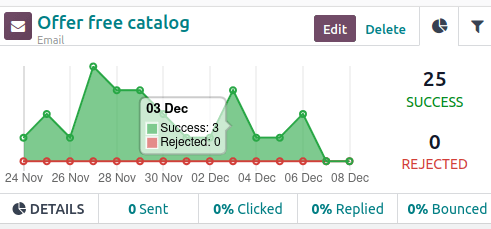
زیر نمودار در بلوک فعالیت، برای انواع فعالیت ایمیل یا پیامک، یک خط از ارقام دادههای قابل دسترس نمای کلی از فعالیت کمپین را ارائه میدهد، شامل: ارسال شده (عددی)، کلیک شده (درصدی)، پاسخ داده شده (درصدی)، و بازگشته (درصدی).
نکته
با کلیک بر روی هر یک از این آمارها در خط جزئیات، در زیر نمودار خطی، صفحهای جداگانه نمایش داده میشود که شامل تمام رکوردهای خاص مربوط به آن نقطه داده است.
زبانه فیلتر فعالیت¶
در کنار زبانه نمودار در بلوک فعالیت، گزینهای برای باز کردن زبانه فیلتر (نمایش داده شده با آیکون فیلتر/قیف) وجود دارد.
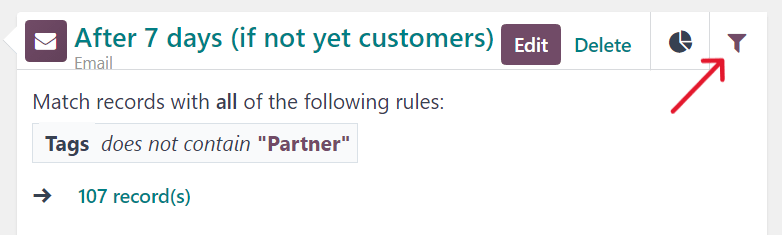
با کلیک بر روی برگه فیلتر در یک بلوک فعالیت، فیلترهای خاص مربوط به آن فعالیت کمپین مشخص میشوند و تعداد رکوردهایی که در پایگاه داده با آن معیار خاص مطابقت دارند، نمایش داده میشود.
نکته
کلیک بر روی لینک رکوردها در زیر فیلتر نمایش داده شده، یک پنجره پاپآپ جداگانه را نشان میدهد که حاوی لیستی از تمام رکوردهایی است که با قوانین فعالیت کمپین خاص مطابقت دارند.
ردیاب لینک¶
اودو تمامی آدرسهای اینترنتی استفادهشده در کمپینهای بازاریابی را ردیابی میکند. برای دسترسی و تحلیل این آدرسها، به مسیر بروید. با انجام این کار، صفحه آمار لینک نمایش داده میشود که در آن میتوان تمامی آدرسهای مرتبط با کمپینها را تحلیل کرد.
نمای پیشفرض در صفحه آمار لینکها، نمای نمودار میلهای است، اما گزینههای نمای مختلفی در گوشه بالا-چپ موجود است. گزینهای برای مشاهده آمار به صورت نمودار خطی یا نمودار دایرهای وجود دارد.
علاوه بر این، گزینهای نیز وجود دارد که آمار را به صورت انباشته مشاهده کنید، و دادهها را میتوان به ترتیب نزولی یا صعودی مرتب کرد.
در سمت چپترین گزینههای نمایشی، منوی کشویی Measures قرار دارد. با کلیک بر روی آن، گزینههایی برای مشاهده Number of Clicks یا مجموع Count در دسترس هستند. همچنین، در سمت راست منوی کشویی Measures، امکان افزودن هر دادهای به یک صفحه گسترده با کلیک بر روی دکمه Insert in Spreadsheet وجود دارد.
همچنین، در گوشه بالا سمت راست صفحه آمار لینک، در سمت راست نوار جستجو، گزینههای نمای اضافی برای انتخاب وجود دارد: نمای پیشفرض گراف، نمای جدول محوری و نمای لیست.
ردیابیها¶
اودو تمامی فعالیتهای استفادهشده در هر کمپین بازاریابی را ردیابی میکند. دادههای مربوط به این فعالیتها را میتوان در صفحه ردیابیها مشاهده و تحلیل کرد، که از طریق مسیر قابل دسترسی است.
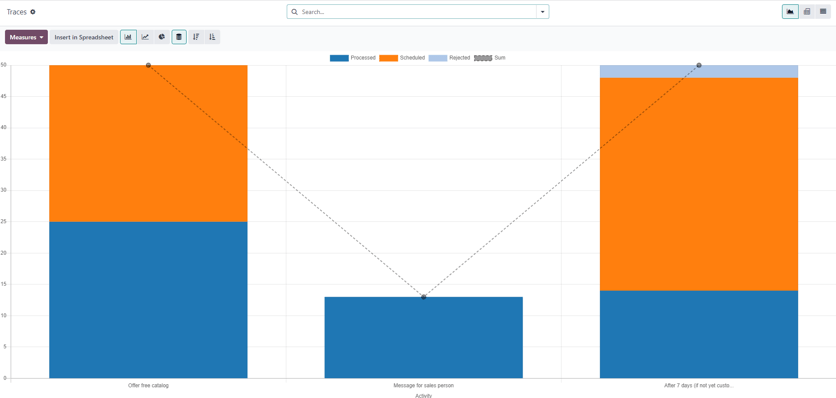
نمای پیشفرض در صفحه ردیابیها نمای نمودار میلهای است، اما گزینههای نمای مختلفی در گوشه بالا-چپ موجود است. گزینهای برای مشاهده آمار به صورت نمودار خطی یا نمودار دایرهای وجود دارد.
در بالای نمودار، یک کلید رنگی وجود دارد که به کاربر اطلاع میدهد کدام فعالیتها پردازش شده، برنامهریزی شده و رد شده هستند. همچنین یک نشانگر حاشیهای وجود دارد که کاربران را از مجموع برخی فعالیتها مطلع میکند.
در کنار گزینههای مختلف نمایش در گوشه بالا-چپ صفحه ردیابیها، گزینهای نیز برای مشاهده آمار به صورت انباشته وجود دارد و دادهها میتوانند به ترتیب نزولی یا صعودی مرتب شوند.
در سمت چپترین بخش گزینههای نمایش، منوی کشویی Measures قرار دارد. با کلیک بر روی آن، گزینههایی برای مشاهده Document ID یا مجموع Count در دسترس هستند. همچنین، در سمت راست منوی کشویی Measures، امکان افزودن هر دادهای به یک صفحهگسترده با کلیک بر روی دکمه Insert in Spreadsheet وجود دارد.
همچنین، در گوشه بالا سمت راست صفحه آمار لینک، در سمت راست نوار جستجو، گزینههای نمای اضافی برای انتخاب وجود دارد: نمای پیشفرض گراف، نمای جدول محوری و نمای لیست.
شرکتکنندگان¶
اودو تمامی شرکتکنندگان مرتبط با هر کمپین بازاریابی را ردیابی میکند. دادههای مربوط به این شرکتکنندگان را میتوان در صفحه شرکتکنندگان مشاهده و تحلیل کرد، که از مسیر قابل دسترسی است.
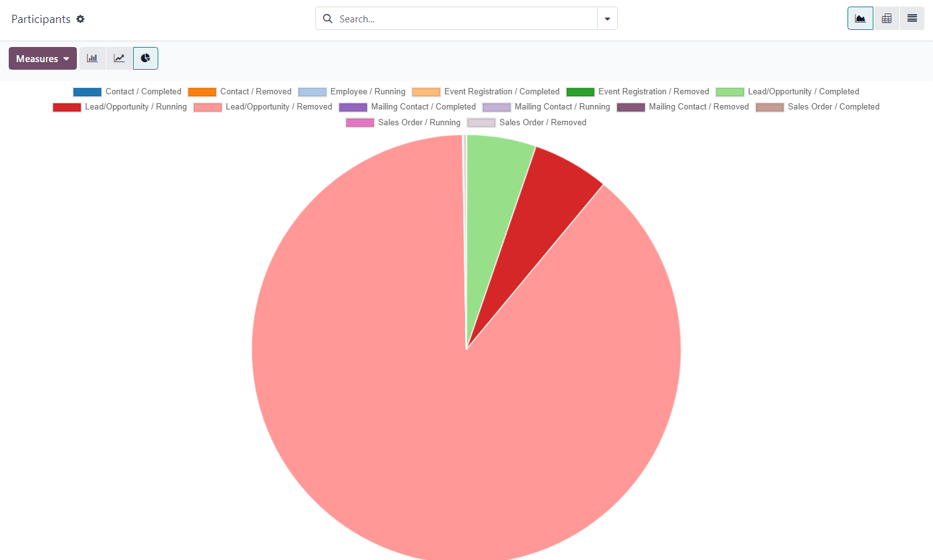
نمای پیشفرض در صفحه شرکتکنندگان، نمای نمودار دایرهای است، اما گزینههای نمای مختلفی در گوشه بالا-چپ موجود است. گزینهای برای مشاهده آمار به صورت نمودار خطی یا نمودار میلهای وجود دارد.
در بالای نمودار، یک کلید رنگی وجود دارد که نوع شرکتکنندگان موجود در نمودار را توضیح میدهد.
در سمت چپترین بخش گزینههای نمایش، منوی کشویی اندازهگیریها قرار دارد. با کلیک بر روی آن، گزینههایی برای مشاهده شناسه رکورد یا تعداد کل در دسترس هستند. همچنین، در سمت راست منوی کشویی اندازهگیریها، امکان افزودن هر دادهای به یک صفحهگسترده با کلیک بر روی دکمه درج در صفحهگسترده وجود دارد.
همچنین، در گوشه بالا سمت راست صفحه آمار لینک، در سمت راست نوار جستجو، گزینههای نمای اضافی برای انتخاب وجود دارد: نمای پیشفرض گراف، نمای جدول محوری و نمای لیست.